App Store Connectヘルプ
App Store Connect サブスクリプションの管理 自動更新サブスクリプションのお試しオファーの設定
自動更新サブスクリプションのお試しオファーの設定
App Store Connectで、App Storeの自動更新サブスクリプションを含むアプリにお試しオファーを設定することができます。お試しオファーは、期間限定で提供する割引価格やサブスクリプションの登録の初期期間だけ利用できる無料トライアルです。
お試しオファーを設定すると、対象となるユーザにそのオファーがApp Storeのアプリのプロダクトページで自動的に表示されるようになります。アプリ内でお試しオファーを表示することもできます。アプリ内でオファーを表示する場合は、レシート検証を活用し、対象となるカスタマーだけにオファーが表示されるようにしてください。詳細については、こちらを参照してください。
お試しオファーには、無料トライアル、前払い、都度払いの3種類があります。お試しオファーの期間は、標準のサブスクリプション期間を基準に決めることができます。
注:プロダクトのメタデータに加えた変更がSandbox環境で反映されるまで最大1時間かかります。
|
標準のサブスクリプション期間 |
都度払い |
前払い |
無料トライアル |
|---|---|---|---|
|
1週間 |
1~12週間 |
1、2、3、または6か月。1年。 |
3日。1または2週間。1、2、3、または6か月。1年。 |
|
1か月 |
1~12か月 |
1、2、3、または6か月。1年。 |
3日。1または2週間。1、2、3、または6か月。1年。 |
|
2か月 |
2、4、6、8、10、または12か月 |
1、2、3、または6か月。1年。 |
3日。1または2週間。1、2、3、または6か月。1年。 |
|
3か月 |
3、6、9、または12か月 |
1、2、3、または6か月。1年。 |
3日。1または2週間。1、2、3、または6か月。1年。 |
|
6か月 |
6または12か月 |
1、2、3、または6か月。1年。 |
3日。1または2週間。1、2、3、または6か月。1年。 |
|
1年 |
1年 |
1、2、3、または6か月。1年。 |
3日。1または2週間。1、2、3、または6か月。1年。 |
App Store Connectでは、各サブスクリプションプロダクトに対し、お試しオファーを作成できます。ただし、ユーザが同一サブスクリプショングループ内で利用できるお試しオファーは、1件のみとなります。
App Store Connect APIを使用してお試しオファーを設定する方法についてはこちらを参照してください。
必要な役割:Account Holder、Admin、App Manager、またはMarketing。「役割の権限」を参照してください。
お試しオファーの作成
-
「アプリ」から、目的のアプリを選択します。
-
サイドバーで、「サブスクリプション」をクリックします。
-
目的のサブスクリプションが含まれているサブスクリプショングループを選択します。
-
サブスクリプションを選択して「サブスクリプション価格」セクションに移動し、「すべてのサブスクリプション価格を表示」をクリックします。
-
「お試しオファーを設定」を選択します。
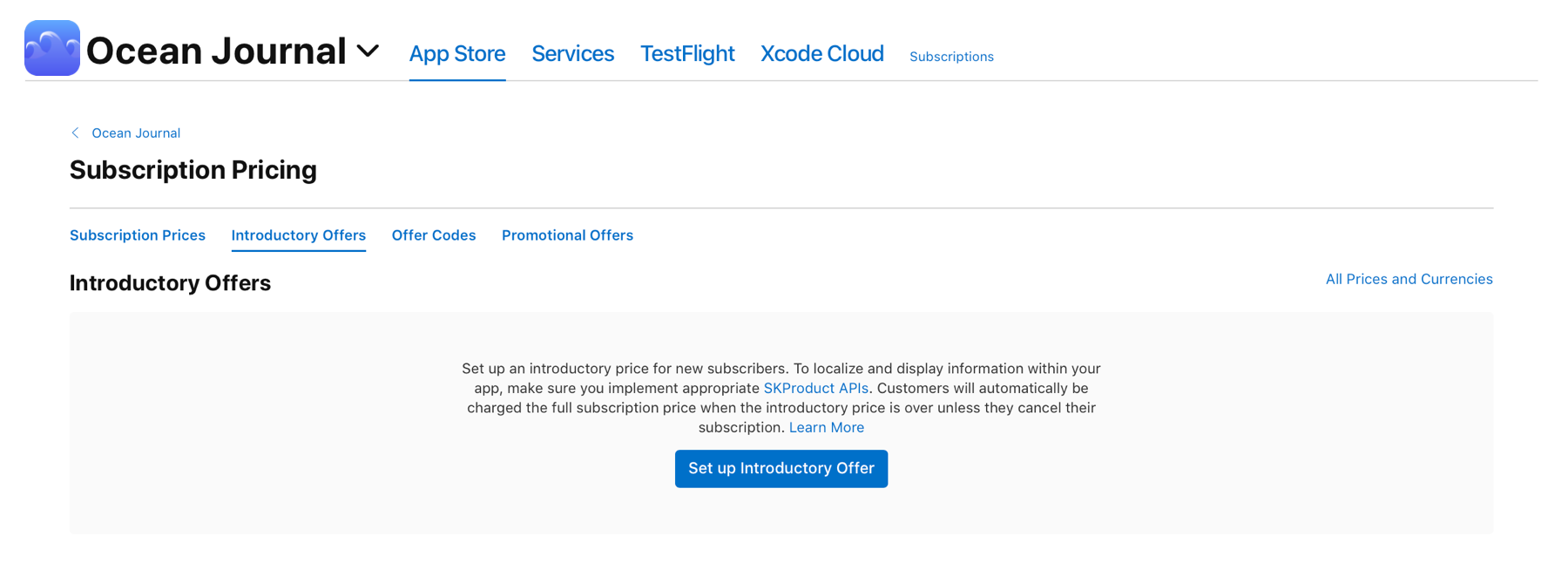
-
割引価格を提供する国や地域を選択して、「次へ」をクリックします。ストアフロントごとに現在と将来のお試しオファーを1つずつ設定できます。
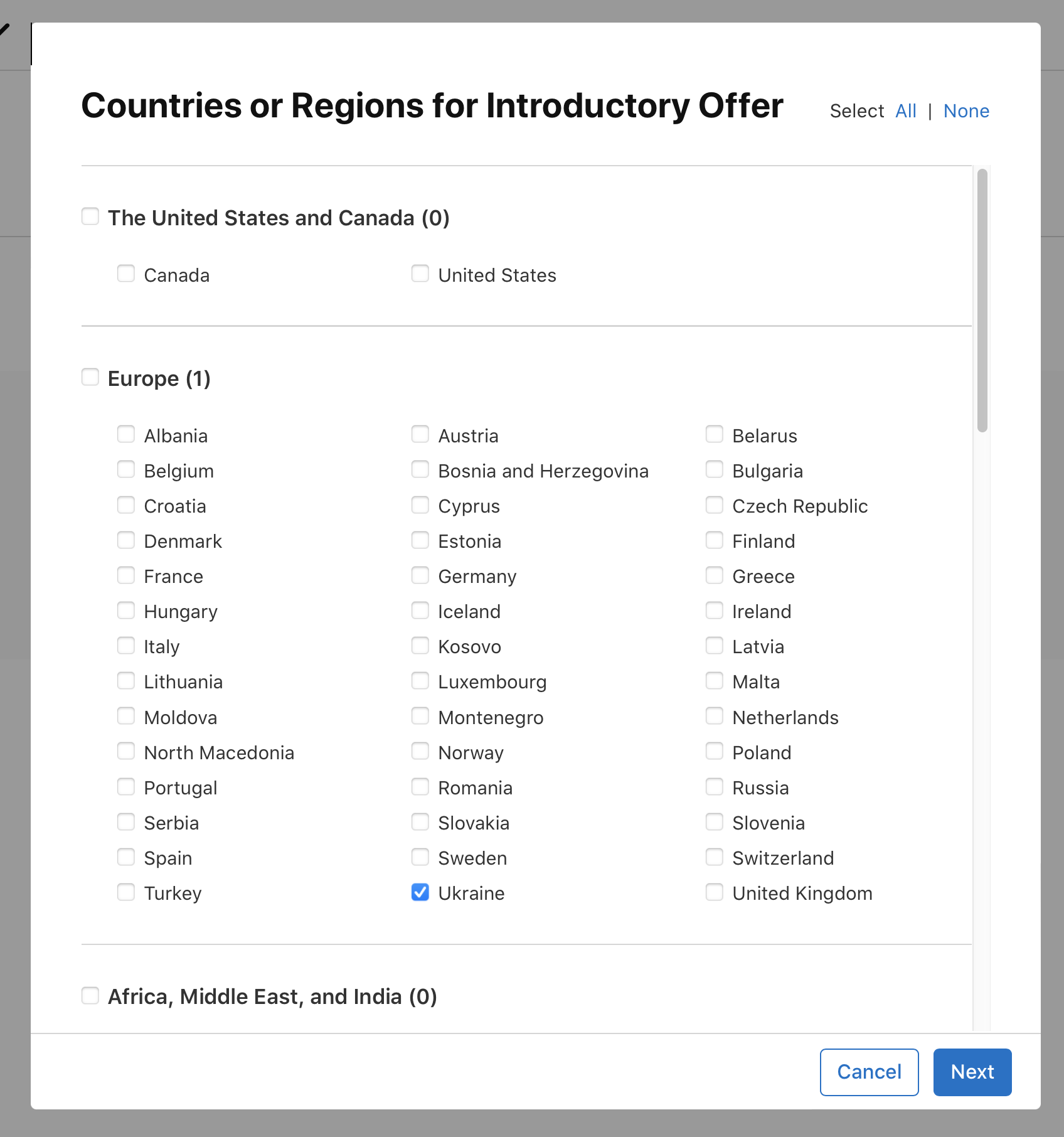
-
お試しオファーの開始日と終了日を選択します。開始日として今日の日付を設定した場合、お試しオファーはすぐに開始されます。オファーは選択した終了日に終了しますが、正確な終了時刻は地域によって異なります。
「次へ」をクリックします。重複する日付で新しいオファーを作成した場合、この最新の変更によって既存のお試しオファーが上書きされます。アプリ内課金のAPIを使った利用可能なオファーやサブスクリプション登録者の利用資格に関する情報については、こちらをご覧ください。
-
「都度払い」「前払い」「無料」のいずれかを選択した後、適切な期間、国や地域、価格を選択します。さらに多くの価格が掲載された一覧を確認する場合は、「他の価格を確認」をクリックします。
-
税制と為替に基づき、選択した価格と同等の価格がApp Storeの全175の国と地域に対し提示されます。特定のストアフロントに対して異なる価格を設定する場合は、そのストアフロントに対する価格を変更し、「次へ」をクリックします。特定のストアフロントに対して異なる価格を設定する場合は、そのストアフロントに対する価格を変更し、「次へ」をクリックします。
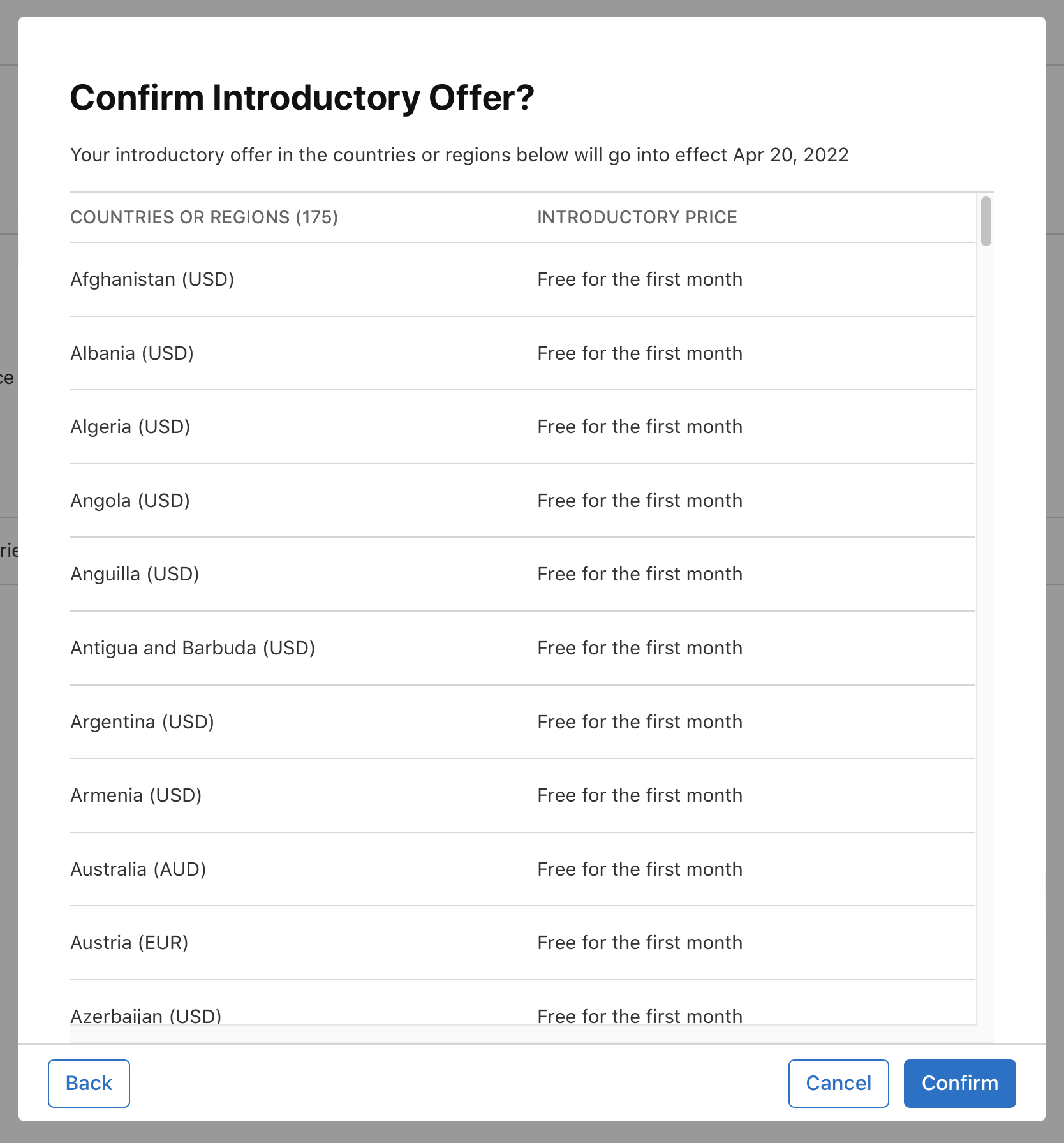
-
お試しオファーの詳細が正しいことを確認の上、「確認」をクリックします。作成後のお試しオファーを編集することはできません。お試しオファーの詳細に変更を加える場合は、いったんそのオファーを削除し、新しいお試しオファーを作成する必要があります。
お試しオファーの削除
-
「アプリ」から、目的のアプリを選択します。
-
サイドバーで、「サブスクリプション」をクリックします。
-
目的のサブスクリプションが含まれているサブスクリプショングループを選択します。
-
削除するサブスクリプションをクリックして「サブスクリプション価格」セクションに移動し、「すべてのサブスクリプション価格を表示」をクリックします。
-
「お試しオファー」タブに移動します。すべてのオファーが日付や国または地域別に表示されます。
-
削除するお試しオファーを見つけ、当該オファーが表示されている行の右端にポインタを移動して削除ボタン(—)を表示させ、削除ボタンをクリックします。
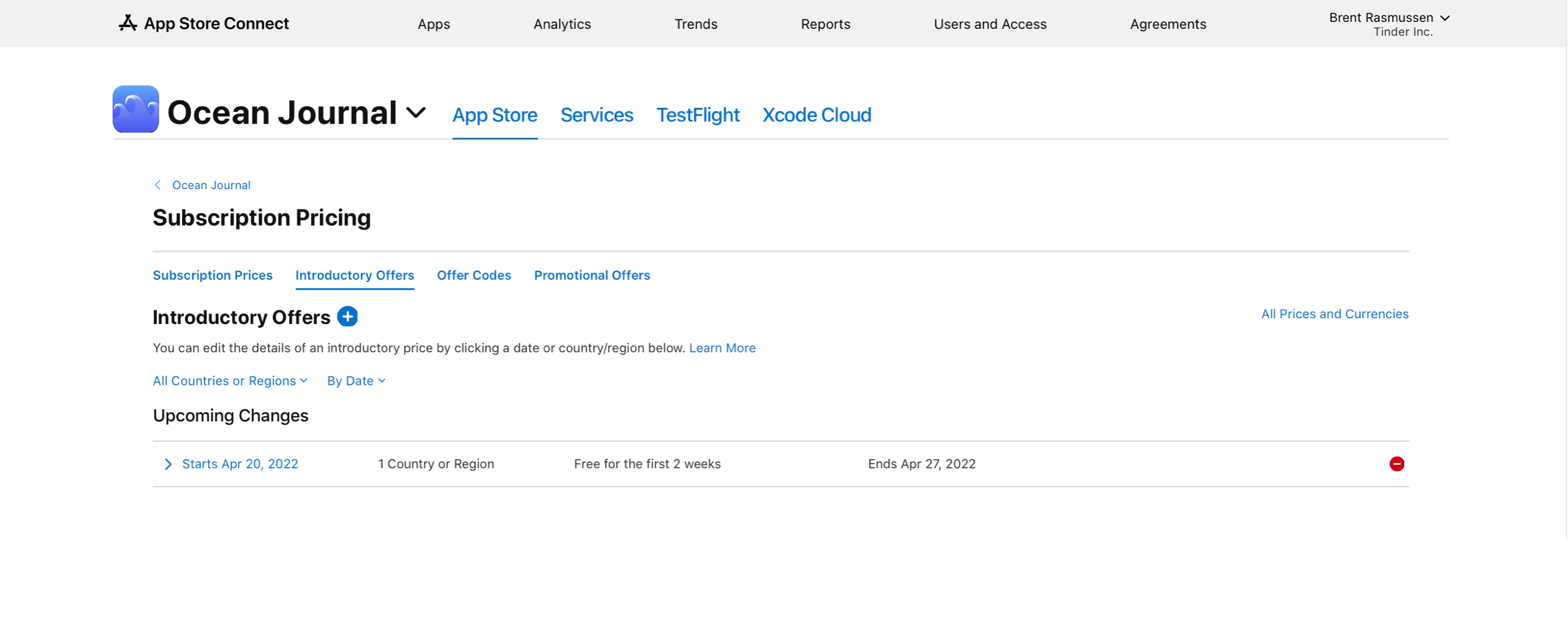
-
表示されるダイアログで「削除」をクリックします。
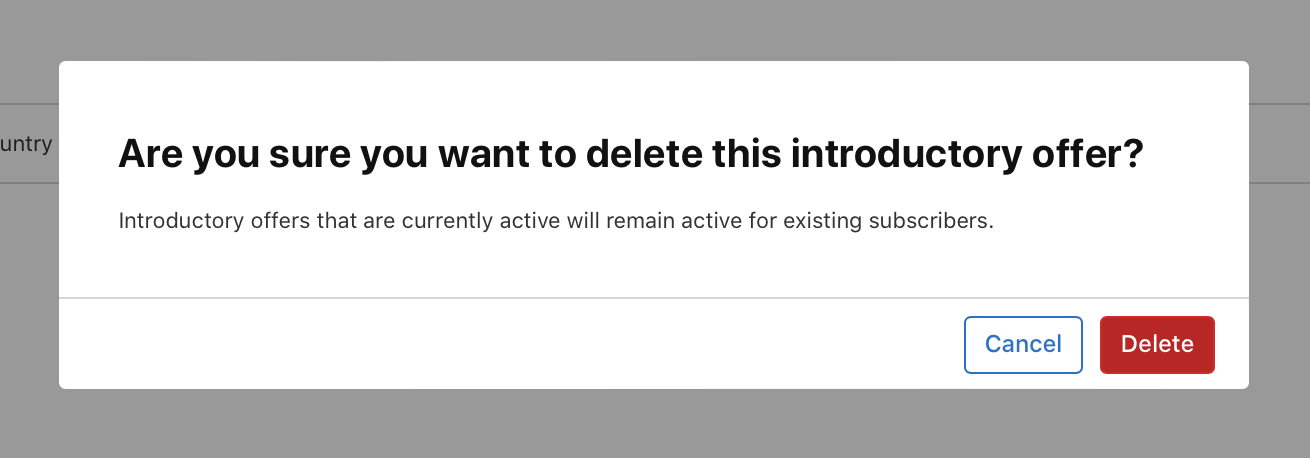
FAQ
お試しオファーに対する制限とユーザごとの利用資格の違い
App Store Connectでは、App Store Connectのサブスクリプションプロダクトごとにお試しオファーを1つ設定することができます。なお、サブスクリプショングループにおいては、1つのグループ内で複数のお試しオファーを設定できます。またユーザごとに、同一サブスクリプショングループ内で利用できるお試しオファーは1件のみとなります。これは、新規と利用再開のいずれの場合も同様です。たとえば、ユーザがあるサブスクリプションプロダクトで提供されている無料トライアルを利用した後で、同一グループ内の別のサブスクリプションプロダクトを購入した場合、購入したプロダクトで無料トライアルが提供されている場合も、このユーザは後者のトライアルを利用できません。